Содержание: (спрятать)

Есть вопрос? Задайте!
Что такое «ресемплинг» и как его делать правильно?
Богатый термин «ресемплинг» (передискретизация) означает всего навсего изменение размеров изображения. Имеются в виду размеры изображения в пикселах. Так, для того, чтобы фотографию можно было выкладывать в Сеть, ее как правило, нужно уменьшить, а чтобы печатать на билборде — увеличивать.
Слово «ресемплинг» происходит от анг. sample, «образец». Когда-то давно это был синоним слова «пиксел» (доставшийся в наследство из теории обработки сигналов): одиночный пиксел фактически состоит из трех (или четырех) цветных точек, красной, синей и зеленой, вместе формирующих образец цвета. Таким образом, «ресемплинг» означает ровно изменение размеров изображения в пикселах. Кстати говоря, уменьшение размеров называют также даунсемплингом.
Вообще говоря, ресемплинг — деликатный момент обработки снимка, потому что при его выполнении в цифровое содержание файла вносятся необратимые искажения. Действительно, если фотография уменьшается, то какая-то содержательная информация отбрасывается, а если увеличивается, то добавляется «придуманная», интерполированная информация. И то и другое влияет на качество картинки: появляется замыленность или пикселизация, или «звон». Для минимизации этих неприятностей используются специальные математические алгоритмы ресемплинга (фильтры).
Статья по анализу устаревших «наколеночных» алгоритмов: Resampling: сжать и не испортить! . Я не стал переносить её на новый сайт: она уже не слишком актуальна.
См. также: Повышение резкости для Web.
 Для изменения размера изображения в Фотошопе испокон веков существовал инструмент Image Size (меню Image / Image Size...). В стародавние времена ранних версий Фотошопа пытливые пользователи придумывали хитроумные комбинации использования этого иснтрумента для качественного ресемплинга. Но от версии к версии встроенные инструментальные алгоритмы совершенствовались, появляясь в виде новых опций в выпадающем списке. В CS5 число их достилго аж пяти, в том числе, адаптированных для лучшего уменьшения изображения («Bicubic Sharper (best for reduction)», именно то, что обычно и нужно). Использование Image Size с опцией Bicubic Sharper (best for reduction) вполне достаточно для подготовки изображения к публикации в Сети.
Для изменения размера изображения в Фотошопе испокон веков существовал инструмент Image Size (меню Image / Image Size...). В стародавние времена ранних версий Фотошопа пытливые пользователи придумывали хитроумные комбинации использования этого иснтрумента для качественного ресемплинга. Но от версии к версии встроенные инструментальные алгоритмы совершенствовались, появляясь в виде новых опций в выпадающем списке. В CS5 число их достилго аж пяти, в том числе, адаптированных для лучшего уменьшения изображения («Bicubic Sharper (best for reduction)», именно то, что обычно и нужно). Использование Image Size с опцией Bicubic Sharper (best for reduction) вполне достаточно для подготовки изображения к публикации в Сети.
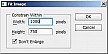 С некоторых пор (я пропустил, с какой версии) в Фотошопе появился «пакетный» инструмент Fit Image (File / Automate / Fit Image...). Он гораздо удобнее Image Size при пакетной обработке множества файлов, поскольку позволяет «вписывать» картинку в прямоугольник предопределенного размера вне зависимости от альбомной или портретной ориентации. Это очень полезная фича, в частности, при подготовке сетевых альбомов. Fit Image, однако, не имеет опции выбора алгортима, поэтому дефолтный алгоритм нужно заранее установить в настройках (Edit / Preferences, закладка General, Image Interpolation установить Bicubic Sharper (best for reduction)).
С некоторых пор (я пропустил, с какой версии) в Фотошопе появился «пакетный» инструмент Fit Image (File / Automate / Fit Image...). Он гораздо удобнее Image Size при пакетной обработке множества файлов, поскольку позволяет «вписывать» картинку в прямоугольник предопределенного размера вне зависимости от альбомной или портретной ориентации. Это очень полезная фича, в частности, при подготовке сетевых альбомов. Fit Image, однако, не имеет опции выбора алгортима, поэтому дефолтный алгоритм нужно заранее установить в настройках (Edit / Preferences, закладка General, Image Interpolation установить Bicubic Sharper (best for reduction)).
Что такое «дроплеты» и как с ними работать?
 «Дроплет» — файл-запускалка для пакетной обработки фотографий. Он представляет собой бинарный исполняемый файл (.exe), вся функция которого — стартовать Фотошоп и подсунуть ему список изображений на обработку предопределённой последовательностью команд. Практически это выглядит так: мы в проводнике «тянем» на ярлык дроплета список фотографий или целую папку, дроплет запускает Фотошоп, и Фотошоп начинает щелкать картинки одна за другой, пока не расправится со всеми. «Предопределённая последовательность команд» формируется из экшена при создании дроплета, но в последствии хранится уже в самом дроплете, и нет необходимости держать исходный экшен в списке Фотошопа.
«Дроплет» — файл-запускалка для пакетной обработки фотографий. Он представляет собой бинарный исполняемый файл (.exe), вся функция которого — стартовать Фотошоп и подсунуть ему список изображений на обработку предопределённой последовательностью команд. Практически это выглядит так: мы в проводнике «тянем» на ярлык дроплета список фотографий или целую папку, дроплет запускает Фотошоп, и Фотошоп начинает щелкать картинки одна за другой, пока не расправится со всеми. «Предопределённая последовательность команд» формируется из экшена при создании дроплета, но в последствии хранится уже в самом дроплете, и нет необходимости держать исходный экшен в списке Фотошопа.
Создать дроплет можно через меню File / Automate / Create Droplet... Форма создания дроплета из экшена до боли напоминает форму запуска этого экшена. Что и не удивительно.
Ровно те же действия над пачкой картинок можно совершить непосредственно из фотошопной оболочки через меню (File / Automate / Batch...) или из Бриджа (Инструменты / Photoshop / Пакетная обработка...). Если у вас есть набор стандартных экшенов, которые вы привыкли применять всегда для больших объемов фотографий, то дроплеты, возможно, будут походящим средством. Кроме того, дроплеты можно, например, передавать товарищам по партии для использования, поскольку они (дроплеты, а не товарищи) хранят последовательность команд в собственном коде. А вообще, удобство применения дроплетов зависит только от привычки.
Как нарисовать контур геометрической фигуры?
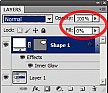 Мне не известен прямой способ рисовать геометрически правильные контуры, Фотошоп для этого как-то не предназначен. Но в качестве обходного пути можно использовать инструменты рисования фигур: Rectangle Tool, Elipse Tool и т.п.
Мне не известен прямой способ рисовать геометрически правильные контуры, Фотошоп для этого как-то не предназначен. Но в качестве обходного пути можно использовать инструменты рисования фигур: Rectangle Tool, Elipse Tool и т.п.
Ими, однако, можно нарисовать только сплошную фигуру. Нарисовав ее, поставьте на слое необходимый вам эффект для создания конутра, скажем, Inner Glow с нужными параметрами. Затем сделайте прозрачным только слой фигуры, оставляя эффективными наложенные эффекты. Это делается движком Fill (а не обычным Opacity). Вы получите что-то вроде того, что изображено на вставке под вопросом.
Как почиситить «грязные» цвета фотографии?
Более подробная статья по теме: Три способа насыщения цвета
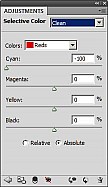 Для чистки «грязных» цветов используйте Selective Color (Избранный цвет) в качестве инструмента, а лучше – в качестве корректирующего слоя.
Для чистки «грязных» цветов используйте Selective Color (Избранный цвет) в качестве инструмента, а лучше – в качестве корректирующего слоя.
Воспользовавшись Selective Color, удалите из RGB каналов – красного, зеленого и/или синего – соответствующие «загрязняющие» их дополнительные цвета – циан, магенту и/или желтый. Возможно, есть смысл использовать в качестве режима наложения корректирующего слоя режим Hue.
Я переставил систему, забыв сохранить настройки Фотошопа (Actions и т.п.). Где их искать?
Их искать здесь:
- В XP:
X:\Documents and Settings\xxxx\Application Data\Adobe\Adobe Photoshop CSx\Adobe Photoshop CSx Settings - В Win7:
X:\Users\xxxx\AppData\Roaming\Adobe\Adobe Photoshop CSx\Adobe Photoshop CSx Settings
Расширение у них .psp, например, Actions Palette.psp и т.п.
Изменить размер холста - только экшеном. Но если имеется в виду размер изобрадения, то удобно пользоваться Bridge: там в меню Tools / Photoshop / Image Processor.


